JAVA中配置JDK环境
1、首先,我们需要在官网上下载所需要的JDK安装包,下载完之后解压,安装在电脑上,(建议路径为默认路径)。
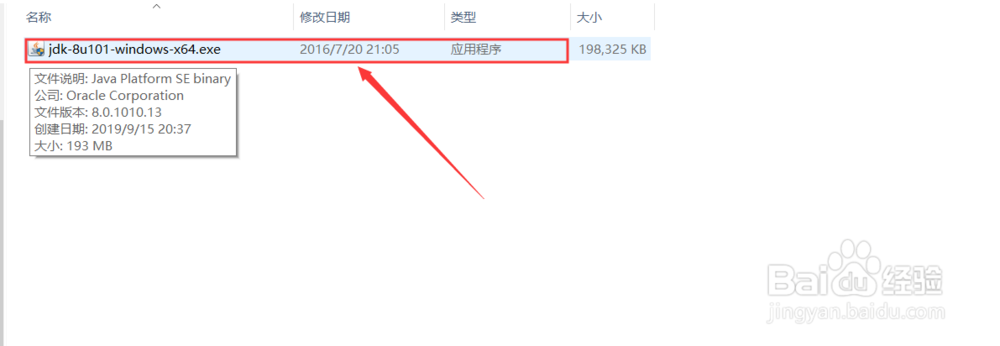
2、安装完之后,接下来就是添加环境变量。首先右击“此电脑”,点击“属性”。接下来,找到“高级系统设置”并点击。然后点击“环境变量”。
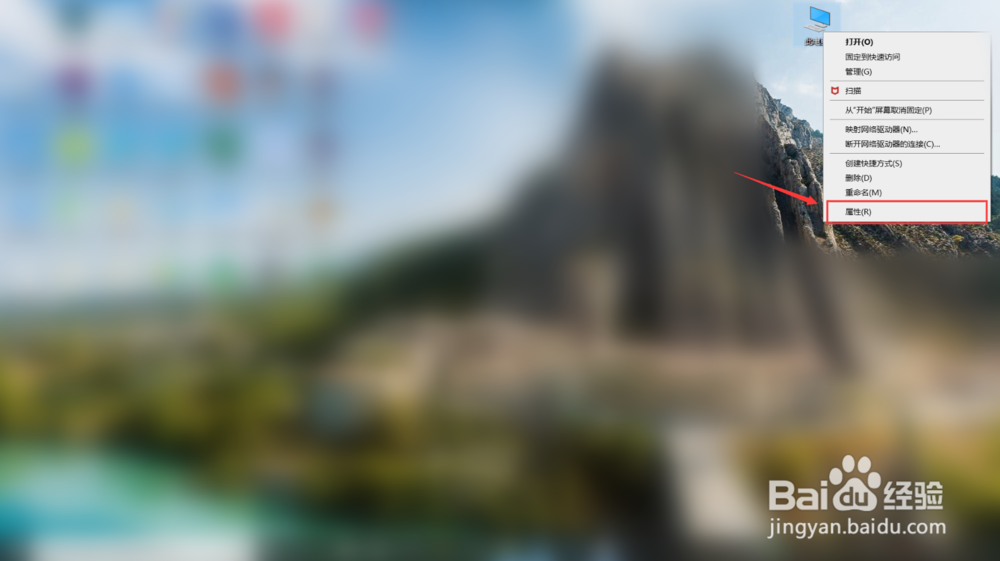
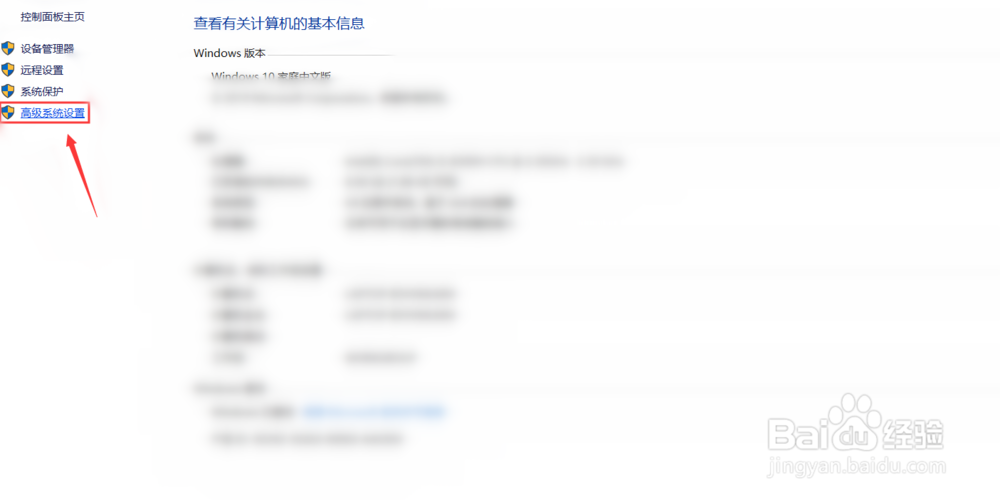
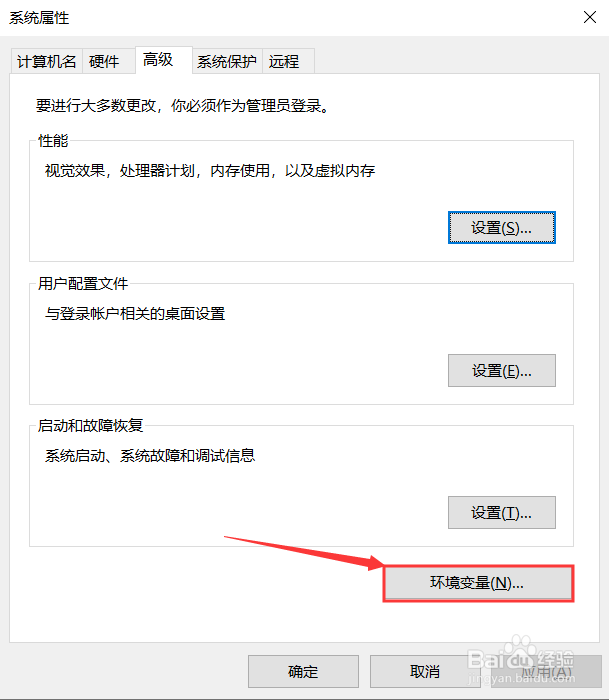
3、首先,找到“用户变量”,点击“新建”,编辑两个用户变量,分别是变量名:JAVA_HOME 值为: C:\Program Files\Java\jdk1.8.0_101变量名:潮贾篡绐CLASSPATH 值为: .;%JAVA_HOME%\lib; 最后点击确定。
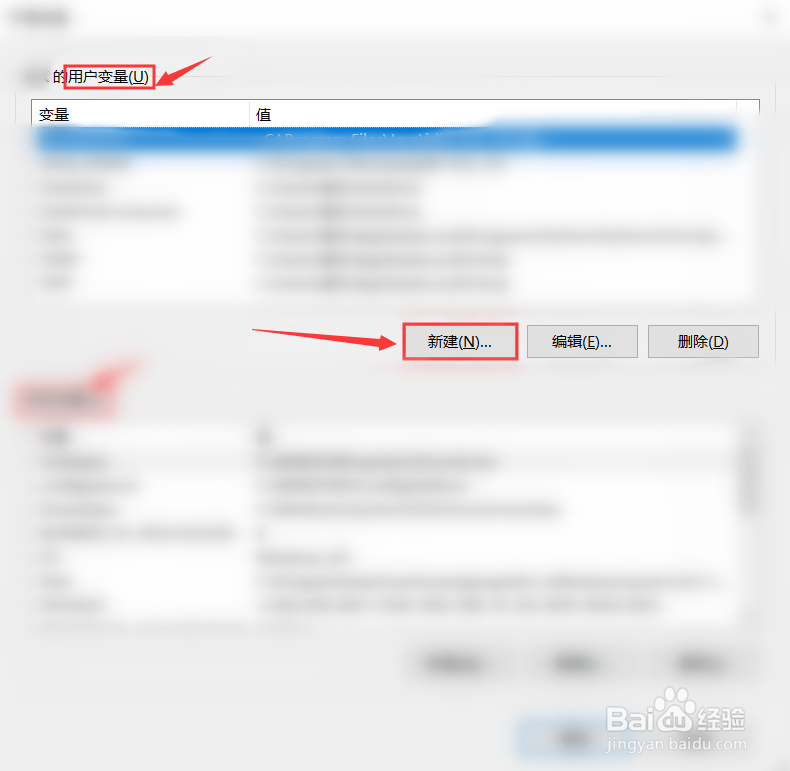
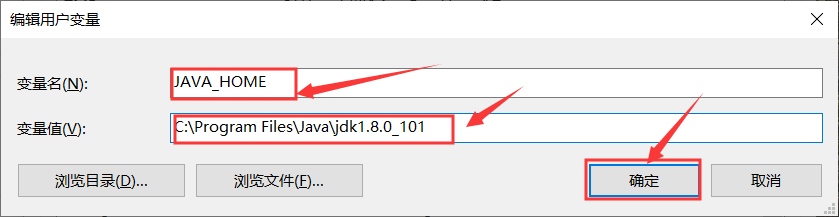
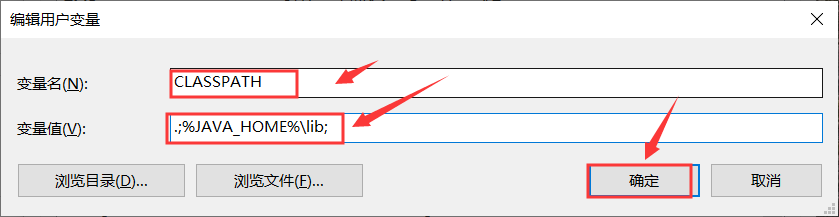
4、然后,创建“系统变量”,找到“path”,点击“编辑”。之后点击“新建”,添加: %JAVA_HOME%\bin; 最后点击确定
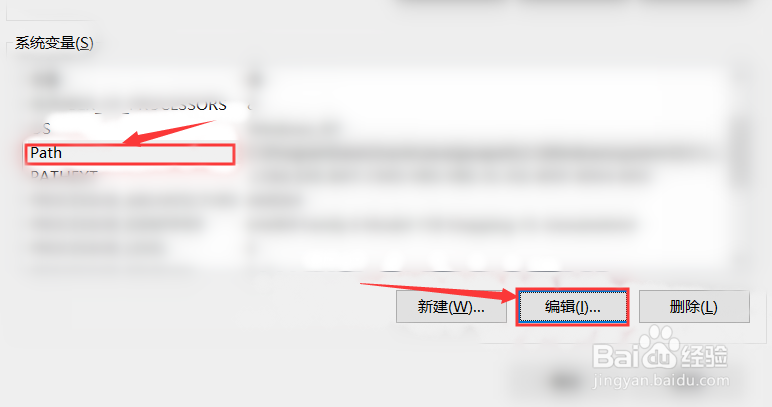
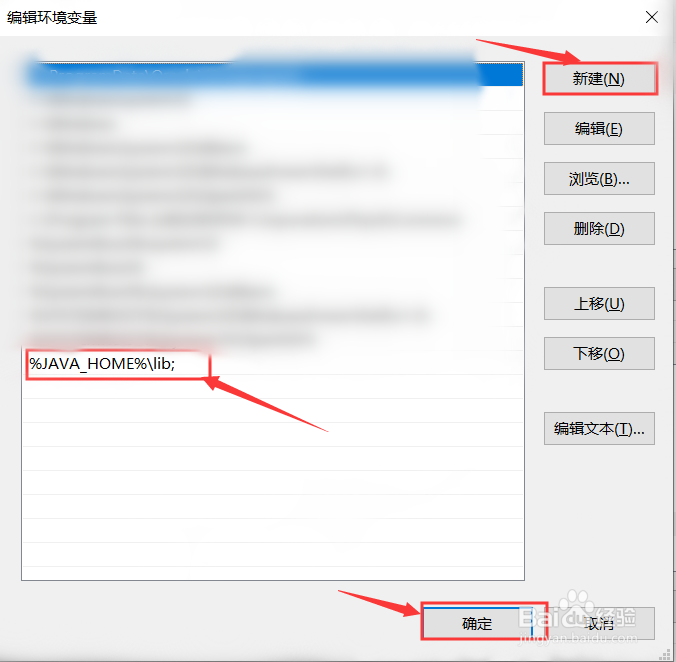
5、这样就完成了创建,最后为了查看是否创建成功,我们打开CMD,输入java -version。出现图中的样式就成功了。
